So beheben Sie, dass ASRock Polychrome RGB nicht funktioniert – TechCult
Verschiedenes / / September 14, 2023
RGB-Beleuchtung begeistert nicht nur Gamer, sondern weckt auch das Interesse von Programmierern und Videobearbeitern. Es wurde entwickelt, um bunte Lichter an verschiedenen PC-Komponenten zu steuern. Dennoch kann es bei der dynamischen Software auch gelegentlich zu Problemen kommen. In diesem Artikel führen wir Sie durch mögliche Lösungen zur Behebung des Problems, dass ASRock Polychrome RGB nicht ordnungsgemäß funktioniert.

Inhaltsverzeichnis
So beheben Sie, dass ASRock Polychrome RGB nicht funktioniert
ASRock bietet eine eigene Software zur Steuerung der RGB-Beleuchtung an. Allerdings kann der Betrieb der Software zu verschiedenen Problemen führen, wie zum Beispiel:
- Zugriffsverletzung an Adresse 000000FF
- Lesen der Adresse 000000FF
- Weigerung, mit Razer Chroma zu synchronisieren
- Fehler beim Erkennen der RGB-Komponente
Um dieses Problem anzugehen, haben wir in diesem Leitfaden eine Liste möglicher Lösungen zusammengestellt, die Sie ausprobieren können.
Schnelle Antwort
Damit ASRock Polychrome RGB wieder funktioniert, aktualisieren Sie die RGB-Treiber wie folgt:
1. Öffne das ASRock APP Shop.
2. Klicken Sie nun auf BIOS und Treiber, um den Treiber auszuwählen, den Sie aktualisieren möchten.
3. Klicken Sie dann auf Aktualisieren anfangen.
Warum funktioniert mein ASRock Polychrome RGB nicht?
Es kann eine Reihe von Faktoren geben, die dazu führen können, dass das ASRock Polychrome RGB-Beleuchtungssystem nicht wie erwartet funktioniert. Hier sind einige häufige Probleme, die Sie beachten sollten, und mögliche Lösungen, um Ihre RGB-Beleuchtung wieder in Schwung zu bringen:
- Motherboard-Inkompatibilität
- Falsche RGB-Header-Verbindung
- Veraltete Softwareversion
- Interferenzen mit Software Dritter
- Hardwareprobleme
Methode 1: Bestätigen Sie die Motherboard-Kompatibilität
Wir müssen sicherstellen, dass die von Ihnen verwendete Software mit Ihrem Motherboard funktioniert. Sie können dies noch einmal überprüfen:
1. Besuche den offizielle ASRock-Website.
2. Klicke auf Produkte in der oberen Navigation.
3. Wählen Motherboards und prüfen Sie, ob Ihr Motherboard aufgeführt ist.

4. Wenn es aufgeführt ist, klicken Sie darauf bestimmtes Motherboard.

5. Scrollen Sie nach unten und klicken Sie auf Unterstützung, und klicken Sie dann auf Herunterladen.
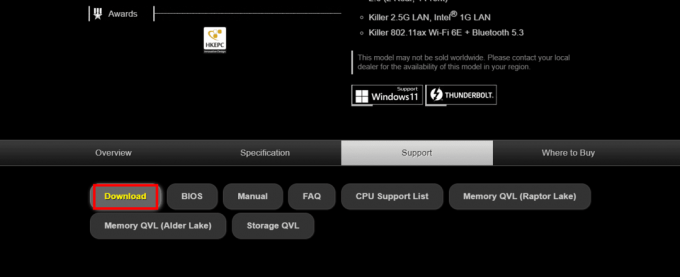
6. Wählen Sie Ihre Betriebssystemversion. Suchen Sie die neueste Version und klicken Sie auf Global wenn Sie nicht in China sind, um den Download zu starten.

Methode 2: Überprüfen Sie die RGB-Header-Verbindung
Werfen wir einen Blick darauf, wie die Dinge miteinander verbunden sind. Wenn die Anschlüsse nicht stimmen, funktioniert Ihre RGB-Beleuchtung manchmal nicht wie vorgesehen. Folgendes können Sie tun:
1. Ausschalten und Trennen Sie Ihren PC vom Stromnetz.

2. Suchen Sie das Motherboard RGB-Header innerhalb des Falles.
3. Stellen Sie sicher, dass das RGB-Header-Kabel ordnungsgemäß angeschlossen ist verbunden und verriegelt.
4. Stellen Sie dann bei Bedarf die Verbindung wieder her Schalten Sie den PC ein um RGB-Beleuchtung zu testen.
Lesen Sie auch:So laden Sie das RGB Fusion-Dienstprogramm auf einen Windows-PC herunter
Methode 3: Aktualisieren Sie die ASRock Polychrome RGB-Software und -Treiber
Als Erstes möchten wir sicherstellen, dass Ihre ASRock Polychrome RGB-Software auf dem neuesten Stand ist. Manchmal kann die Verwendung einer älteren Version zu Problemen mit der Funktionsweise Ihres Motherboards und anderen Teilen führen. So können Sie nach Updates suchen:
1. Laden Sie die Datei herunter oder öffnen Sie sie ASRock APP Shop.
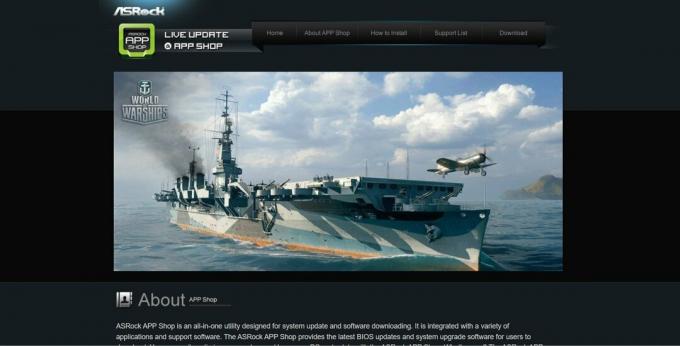
2. Klicken Sie nun auf BIOS und Treiber, um den Treiber auszuwählen, den Sie aktualisieren möchten.
3. Klicken Sie dann auf Aktualisieren anfangen.
Um die Software zu aktualisieren, können Sie die neueste Polychrome RGB-Anwendung von der offiziellen Website herunterladen.
Methode 4: Passen Sie die BIOS- oder UEFI-Einstellungen an
Manchmal kann die Art und Weise, wie die Grundeinstellungen Ihres Computers eingerichtet sind, ASRock Polychrome RGB beeinträchtigen. Schauen wir mal, ob das der Fall ist und beheben es:
1. Starten Sie Ihren PC neu und greifen Sie zu BIOS/UEFI (normalerweise durch Drücken von F2, F10 oder Entf).
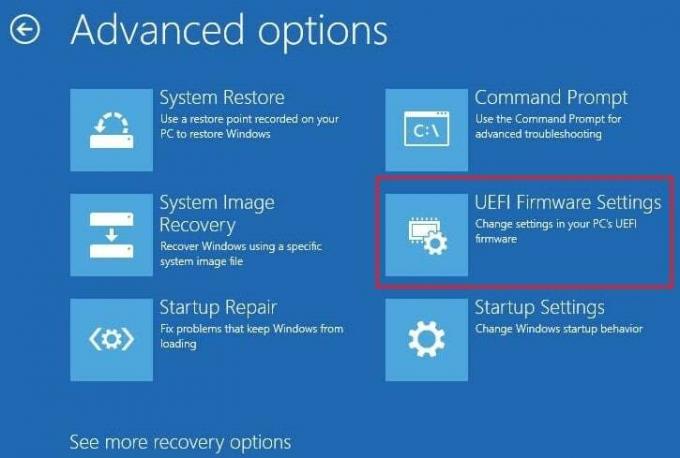
2. Navigieren Sie zu RGB-Kontrollbereich (häufig unter „Erweitert“ oder „Einstellungen“).
3. Bestätigen RGB-Beleuchtung aktiviert.
4. Andere anpassen RGB-Einstellungen Falls benötigt.
5. Aktualisieren Sie Ihre BIOS/UEFI sofern auf der Herstellerseite verfügbar.
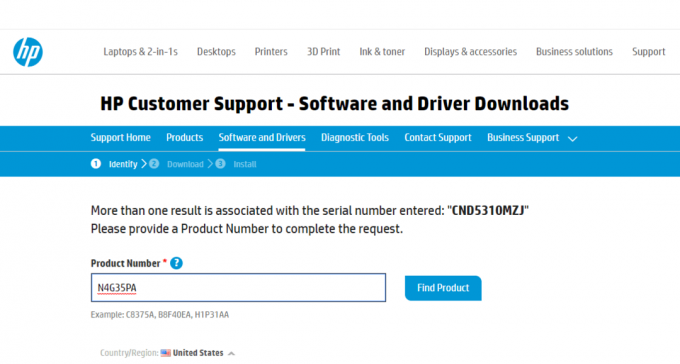
Lesen Sie auch:Die 15 besten preisgünstigen RGB-Lüfter für Ihren PC
Methode 5: Konflikte mit anderer RGB-Software oder -Komponenten lösen
Manchmal können andere Dinge auf Ihrem Computer im Weg stehen und Probleme mit ASRock Polychrome RGB verursachen. Lassen Sie uns das klären:
1. Deinstallationskonflikt RGB-Software und Treiber.
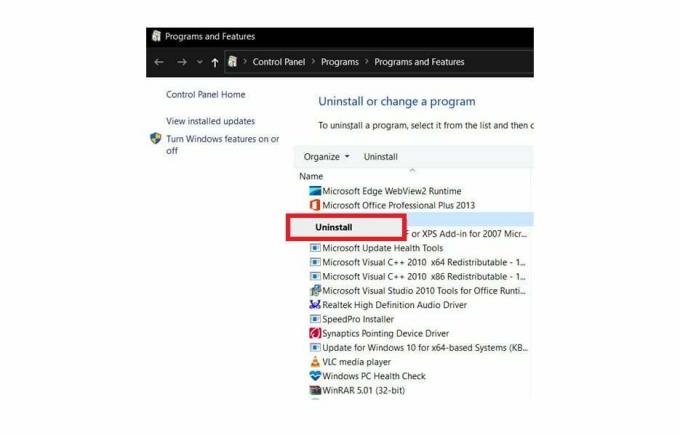
2. Testen Sie ASRock Polychrome RGB mit andere RGB-Komponenten getrennt.
3. Passen Sie die Einstellungen in anderen an RGB-Software um Konflikten vorzubeugen.
Methode 6: ASRock Polychrome RGB zurücksetzen
Manchmal kann auch das Zurücksetzen von ASRock Polychrome RGB helfen, das Problem zu beheben. So gehen Sie vor:
1. Installieren ASRock Polychrome Sync Software mit Standardeinstellungen.
2. Öffnen Sie das Dialogfeld „Ausführen“, indem Sie auf drücken Windows + R.
3. Typ cmd und klicken OK.
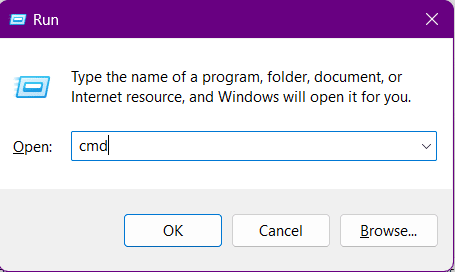
4. Geben Sie diesen Befehl ein: cd C:\Programme (x86)\ASRock Utility\ASRRGBLED\Bin und drücke Eingeben.
5. Führen Sie die folgenden Befehle aus:
wICPFLASH.exe /File=nu51_1.08wICPFLASH.exe /File=nu51_1.10wICPFLASHADSBv2.exe /File-nu51_2.06wICPFLASHADSB.exe /File=nu51_2.07
6. Schließe Eingabeaufforderung und drücke Strg + Umschalt + Esc öffnen Taskmanager.
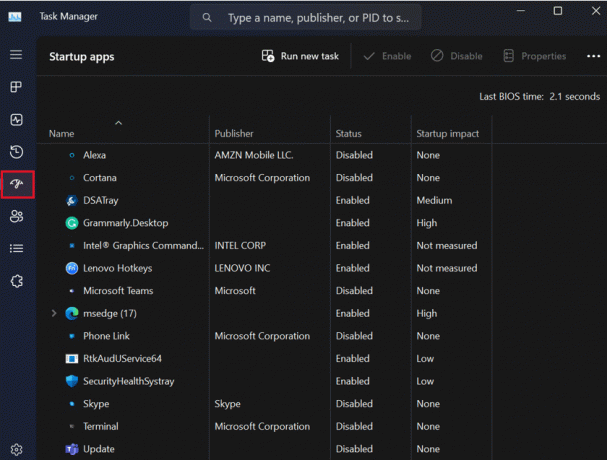
7. Im Start-up Registerkarte, aktivieren Polychrome Synchronisation und deaktivieren Sie andere RGB-Dienstprogramm-Apps.
8. Führen Sie die ASRock Polychrome RGB-Software als aus Administrator.
Methode 7: Bitten Sie den ASRock-Support oder die Techniker um Hilfe
Wenn die Dinge kompliziert werden und Sie nicht sicher sind, was Sie tun sollen, sollten Sie folgende Schritte in Betracht ziehen:
1. Kontaktieren Sie uns Das Support-Team von ASRock auf ihrer Website. Erzählen Sie ihnen alles über das Problem und was Sie bisher versucht haben.
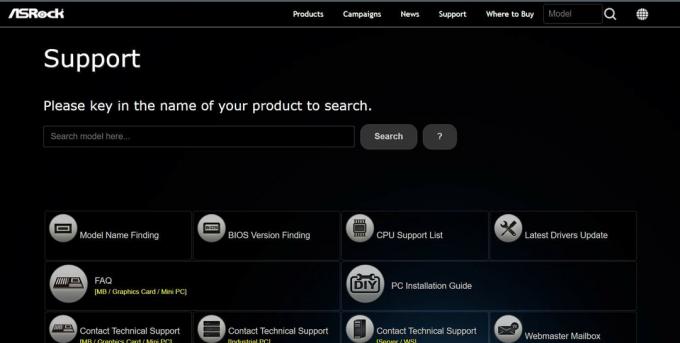
2. Vielleicht denken Sie auch darüber nach, sich Hilfe von einem zu holen professioneller Techniker – jemand, der sich mit Computern auskennt und die Dinge für Sie regeln kann.
Wir hoffen, dass dieser Leitfaden Ihnen bei der Lösung des Problems geholfen hat ASRock Polychrome RGB funktioniert nicht Ausgabe. Teilen Sie uns gerne im Kommentarbereich unten mit, welche Lösung sich für Sie als effektiv erwiesen hat. Sollten Sie jedoch weiterhin auf Probleme stoßen oder weitere Fragen oder Vorschläge haben, zögern Sie bitte nicht, unten jederzeit einen Kommentar zu hinterlassen.
Henry ist ein erfahrener Tech-Autor mit einer Leidenschaft dafür, komplexe Technologiethemen für alltägliche Leser zugänglich zu machen. Mit über einem Jahrzehnt Erfahrung in der Technologiebranche ist Henry für seine Leser zu einer vertrauenswürdigen Informationsquelle geworden.



